Planlanmış çapraz sevk
Bu makalede, ileri düzeyde planlı çapraz sevk açıklanmaktadır. Çapraz sevk, bir sipariş için gereken stok miktarının kabulden veya oluşturma aşamasından doğru çıkış noktasına veya hazırlama alanına kadar yönlendirildiği bir ambar sürecidir. Gelen kaynaktan kalan tüm stok, normal yerine koyma işlemiyle doğru depolama yerleşimine yönlendirilir.
Çapraz sevk, çalışanların zaten bir giden sipariş için işaretlenmiş olan stokun gelen yerine koyma ve giden çekme işlemini atlamasını sağlar. Bu sayede stok işlem sayısı olabildiğince azaltılır. Ek olarak, sistemle daha az etkileşim olduğu için, ambardaki zaman ve alan tasarrufları artar.
Çapraz sevkin çalıştırılabilmesi için, tedarik kaynağının ve çapraz sevke ilişkin diğer gereksinimler dizisinin belirtildiği yeni bir çapraz sevk şablonu yapılandırmanız gerekir. Giden sipariş oluşturulurken, satır, aynı maddeyi içeren bir gelen siparişe göre işaretlenmelidir. Çapraz sevk şablonunda, stok yenileme ve satınalma siparişlerini ayarlama şeklinize benzer şekilde yönerge kodu alanını seçebilirsiniz.
Her gelen sipariş alındığında, çapraz sevk kurulumu çapraz sevk gereksinimini otomatik olarak belirler ve yerleşim yönergesinin kurulumuna göre, gereken miktar için hareket işini oluşturur.
Dekont
Bu becerinin ayarı Ambar yönetimi parametrelerinde açık olsa bile, çapraz sevk işi iptal edildiği zaman stok hareketlerinin kaydı silinmez.
Planlanmış merkezden dağıtım özelliklerini açma
Supply Chain Management 10.0.28 veya önceki bir sürümü çalıştırıyorsanız, kullanmabilmek için Planlı çapraz sevkiyatı etkinleştirmeniz gerekebilir. Aşağıdaki özellikleri aşağıdaki sırayla açmak için Özellik yönetimi'ne gidin:
-
Planlanmış çapraz sevk
(Supply Chain Management sürüm 10.0.29 itibarıyla, bu özellik zorunludur ve kapatılamaz.) -
Yerleşim yönergeleri olan çapraz sevk şablonları
(Bu özellik, Supply Chain Management sürüm 10.0.32 itibarıyla varsayılan olarak açıktır. Bu özellik, Supply Chain Management 10.0.32 itibarıyla zorunludur ve kapatılamaz.)Dekont
Bu özellik, çapraz sevk şablonunda, stok yenileme şablonlarını ayarlama şeklinize benzer şekilde Yönerge kodu alanının belirtilmesini sağlar. Bu özelliği etkinleştirmek, son Yerine koyma satırı için çapraz sevk iş şablonu satırlarına bir yönerge kodu eklemenizi engeller. Bu, iş şablonlarını dikkate almadan önce son yerine koyma konumunun iş oluşturma sırasında belirlenebilmesini sağlar.
Ayar
Yükleme deftere nakil yöntemlerini yeniden oluşturma
Planlanmış çapraz sevk, bir yükleme deftere nakil yöntemi olarak uygulanır. Özelliği açtıktan sonra, yöntemleri yeniden oluşturmanız gerekir.
Ambar yönetimi > Kurulum > Yükleme deftere nakil yöntemleri'ne gidin.
Eylem bölmesinde, Yöntemleri yeniden oluştur'u seçin.
Yeniden oluşturma işlemi tamamlanınca Yöntem adı değeri planCcrossDocking olan bir yöntem göreceksiniz.
Sayfayı kapatın.
Bir çapraz sevk şablonu oluşturma
Ambar yönetimi > Kurulum > İş > Çapraz sevk şablonları'na gidin.
Eylem bölmesinde, bir şablon oluşturmak için Yeni'yi seçin.
Üst bilgide aşağıdaki değerleri ayarlayın:
Sıra:1
Bu alan, şablonların değerlendirildiği sırayı tanımlar.
Çapraz sevk şablonu kodu:51
Açıklama:Ambar 51
Talep serbest bırakma ilkesi:Tedarik girişinden önce
Çapraz sevk şablonunun uygulanacağı ambarı ve tesisi belirtmek için Ambar seçimi hızlı sekmesini kullanın.
Ambar seçimi – Aşağıdaki değerlerden birini seçin:
- Tümü – Çapraz sevk şablonunu tüm ambarlar için kullanın.
- Ambar grubu – Ambar grubu alanında seçilen ambar grubundaki tüm ambarlar için çapraz sevk şablonunu kullanın.
- Ambar grubu – Ambar grubu alanında seçilen spesifik ambar için yalnızca çapraz sevk şablonunu kullanın.
Ambar - Ambar seçim alanı Ambar olarak ayarlanmışsa, çapraz sevk şablonunun uygulandığı ambarı seçin.
Ambar grubu - Ambar seçim alanı Ambar grubu olarak ayarlanmışsa, çapraz sevk şablonunun uygulandığı ambar grubunu seçin. Ambar gruplarının nasıl ayarlanacağı hakkında daha fazla bilgi için bkz. Ambar grupları.
Bu senaryo için aşağıdaki değerleri ayarlayın:
- Ambar seçimi:Ambar
- Ambar:51
Planlama hızlı sekmesindeki kurulum, şablonun nasıl çalıştığını denetler. Aşağıdaki değerleri ayarlayın:
Talep gereksinimleri:Yok
Bu alan talep stoku gereksinimlerini tanımlar. Talebin serbest bırakmadan önce tedarikle bağlantılı olması gerekiyorsa İşaretleme'yi seçin. Talebin serbest bırakmadan önce tedarike göre sipariş rezervasyonunun yapılması gerekiyorsa Sipariş rezervasyonu'nu seçin.
Yerleşim türü:Sevkiyat yerleşimleri
Bu alan, çapraz sevk işinin sevk irsaliyesindeki hazırlama/yükleme yerleşimlerini kullanıp kullanmayacağını veya kendi hazırlama/yükleme yerleşimlerini bulmak için yerleşim yönergeleri kullanıp kullanmayacağını tanımlar.
İş şablonu: Bu alanı boş bırakın.
Bu alan, çapraz sevk işi oluşturulduğunda kullanılması gereken iş şablonunu tanımlar.
Tedarik girişinde yeniden doğrula:Hayır
Bu seçenek, tedarik girişi sırasında tedarikin yeniden doğrulanıp doğrulanmayacağını tanımlar. Bu seçenek Evet olarak ayarlanırsa , maksimum zaman aralığı ve sona erme gün sayısı aralığı da işaretlenir.
Yönerge kodu: Bu alanı boş bırakın
Bu seçenek, Yerleşim yönergeleri olan çapraz sevk şablonları özelliği tarafından etkinleştirilir (Supply Chain Management 10.0.29 sürümü itibarıyla özellik varsayılan olarak açıktır). Sistem, geçici stoku taşımak için en iyi konumu belirlemeye yardımcı olmak üzere konum yönergelerini kullanır. İlgili her merkezden dağıtım şablonuna bir yönerge kodu atayarak ayarlayabilirsiniz. Yönerge kodu ayarlanırsa, iş oluşturulduğunda sistem yerleşim yönergelerini yönerge koduna göre arar. Bu şekilde, belirli bir çapraz sevk şablonu için kullanılan konum yönergelerini sınırlayabilirsiniz.
Zaman aralığını doğrula:Evet
Bu seçenek, bir tedarik kaynağı seçildiğinde maksimum zaman aralığının değerlendirilip değerlendirilmeyeceğini tanımlar. Bu seçenek Evet olarak ayarlanırsa, maksimum ve minimum zaman aralıklarıyla ilgili alanlar kullanılabilir duruma gelir.
Maksimum zaman aralığı:5
Bu alan, tedarik varışı ve talep çıkışı arasında izin verilen maksimum süreyi tanımlar.
Minimum zaman aralığı birimi:Gün sayısı
Minimum zaman aralığı:0
Bu alan, tedarik varışı ve talep çıkışı arasında izin verilen minimum süreyi tanımlar.
Minimum zaman aralığı birimi:Gün sayısı
Bitiş günleri aralığı:0
İlk sona eren ilk çıkar (FEFO) ölçütleri: Bu alan, ambardaki mevcut ilk sona eren toplu işlemin bitiş tarihi ve alınmakta olan toplu işlem arasındaki maksimum gün sayısını tanımlar.
Tedarik kaynakları hızlı sekmesinde, bu şablon için geçerli olan tedarik tiplerini belirtirsiniz. Yeni'yi seçin ve aşağıdaki değerleri ayarlayın:
- Sıra numarası:1
- Tedarik kaynağı:Satınalma siparişi
Dekont
Belirli bir çapraz sevk şablonu kullanıldığında kontrol etmek için bir sorgu ayarlayabilirsiniz. Çapraz sevk şablonları için sorguda yalnızca InventTable (öğeler) tablosu ve içten birleştirilen WHSInventTable (WMS öğeleri) tablosu vardır. Sorguya başka tablolar eklemek isterseniz bunları yalnızca birleştirmelerden çık veya birleştirmelerden çıkma kullanarak birleştirebilirsiniz. Birleştirilmiş tablolara filtre uyguladığınızda birleştirilen tabloda eşleşen her kayıt için ana tablodan bir kayıt alınır. Birleştirme türü birleştirmeden çık ise arama, ilk eşleştirme bulunduğunda sonlanır. Örneğin, satış siparişi satırı tablosunu öğeler tablosuyla birleştirirseniz sistem, en az bir satış siparişi satırında tanımlanan koşulun bulunduğu öğeleri doğrular ve döndürür. Esas olarak, veriler alt (satış siparişi satırı) tablodan değil, üst (öğeler) tablodan alınır. Bu nedenle, satış siparişi satırları veya müşteriler gibi kaynak belgelere göre filtre uygulama işlemi kullanıma hazır olarak gerçekleştirilemez.
İş sınıfı oluşturma
Ambar yönetimi > Kurulum > İş > İş sınıfları seçeneğine gidin.
Eylem bölmesinde, bir iş sınıfı oluşturmak için Yeni'yi seçin.
Aşağıdaki değerleri ayarlayın:
- İş sınıfı kodu:CrossDock
- Açıklama:Çapraz Sevk
- İş emri türü:Çapraz sevk
İş şablonu oluşturma
Ambar yönetimi > Kurulum > İş > İş şablonları'na gidin.
İş emri türü alanını Çapraz sevk olarak ayarlayın.
Eylem bölmesinde, Genel bakış sekmesine satır eklemek için Yeni'yi seçin.
Yeni satırda aşağıdaki değerleri ayarlayın:
- Sıra numarası:1
- İş şablonu:51 Çapraz Sevk
- İş şablonu açıklaması:51 Çapraz Sevk
İş Şablonu Ayrıntıları hızlı sekmesini kullanılabilir hale getirmek için Kaydet'i seçin.
İş Şablonu Ayrıntıları hızlı sekmesinde, kılavuza satır için Yeni'yi seçin.
Yeni satırda aşağıdaki değerleri ayarlayın:
- İş türü:Malzeme çekme
- İş sınıfı kodu:CrossDock
Yeni'yi seçerek bir satır daha ekleyin ve üzerinde aşağıdaki değerleri ayarlayın:
- İş türü:Yerine koyma
- İş sınıfı kodu:CrossDock
Kaydet'i seçin ve 51 Çapraz Sevk şablonu için Geçerli onay kutusunun işaretlendiğini onaylayın.
İsteğe bağlı: İş şablonunun kullanılacağı zamanı ve yeri denetlemek için ölçüt ayarlamak isterseniz Sorguyu düzenle'yi seçin.
Belirli iş şablonu kullanıldığında kontrol etmek için bir sorgu ayarlayabilirsiniz. Örneğin, bir şablonun yalnızca belirli bir konumda çalışacak şekilde kullanılabileceğini belirtebilirsiniz. Çapraz sevk iş şablonunun belirli bir konumda uygulanmasını isterseniz gelen işlemler (satınalma, çapraz sevk ve stok yenileme) için iş oluşturma, yerine koyma satırından başladığından Konum alanında değil, Başlangıç konumu alanında filtre uygulamanız gerekir. İş oluşturulduğunda konum yönergesi, Konum alanını yerine koyma konumu olarak ayarlar. Ancak çekme konumu, Başlangıç konumu alanında depolanır.
Dekont
Çekme ve Koyma iş türleri için iş sınıfı kodları aynı olmalıdır.
Yerleşim yönergeleri oluşturma
Ambar Yönetimi > Kurulum > Konum yönergeleri seçeneğine gidin.
Sol bölmede, İş emri türü alanını Çapraz sevk olarak ayarlayın.
Eylem bölmesinde Yeni'yi seçin ve aşağıdaki değerleri ayarlayın:
- Sıra numarası:1
- Ad:51 Çapraz Sevk Koyma
- İş türü:Yerine koyma
- Tesis:5
- Ambar:51
Satırlar hızlı sekmesini kullanılabilir hale getirmek için Kaydet'i seçin.
Satırlar hızlı sekmesinde, kılavuza satır eklemek için Yeni'yi seçin.
Yeni satırda aşağıdaki değerleri ayarlayın:
- Başlangıç miktarı:1
- Son miktar:1000000
Yerleşim Yönergesi Eylemleri hızlı sekmesini kullanılabilir hale getirmek için Kaydet'i seçin.
Konum Yönerge Eylemleri hızlı sekmesinde, kılavuza satır eklemek için Yeni'yi seçin.
Yeni satırda aşağıdaki değerleri ayarlayın:
- Ad:Baydoor
- Sabit yerleşim kullanımı:Sabit ve sabit olmayan yerleşimler
Yerleşim Yönergesi Eylemleri araç çubuğunda Sorguyu düzenle düğmesini kullanılabilir hale getirmek için Kaydet'i seçin.
Sorgu düzenleyicisini açmak için Sorguyu düzenle'yi seçin.
Aralık sekmesinde, aşağıdaki iki satırın yapılandırıldığından emin olun:
Satır 1:
- Tablo:Yerleşimler
- Türetilmiş Tablo:Yerleşimler
- Alan:Ambar
- Ölçüt:51
Satır 2:
- Tablo:Yerleşimler
- Türetilmiş Tablo:Yerleşimler
- Alan:Yerleşim
- Ölçüt:Baydoor
Sorgu düzenleyicisini kapatmak için Tamam'ı seçin.
Mobil cihaz menü öğesi oluşturma
Ambar yönetimi > Kurulum > Mobil cihaz > Mobil cihaz menüsü öğeleri'ne gidin.
Sol bölmedeki menü öğeleri listesinde, Satınalma yerine koyma'yı seçin.
Düzenle öğesini seçin.
İş sınıfları hızlı sekmesinde, kılavuza satır eklemek için Yeni'yi seçin.
Yeni satırda aşağıdaki değerleri ayarlayın:
- İş sınıfı kodu:CrossDock
- İş emri türü:Çapraz sevk
Kaydet'i seçin.
Senaryo
Satınalma siparişi oluşturma
Tedarik kaynağı olarak bir satınalma siparişi oluşturmak için bu adımları izleyin.
Tedarik ve kaynak atama > Satınalma siparişleri > Tüm satınalma siparişleri'ne gidin.
Eylem Bölmesinde, Yeni'yi seçin.
Satın alma siparişi oluştur iletişim kutusunda, aşağıdaki değerleri ayarlayın:
- Satıcı hesabı:104
- Ambar:51
Tamam'ı seçin ve sipariş numarasını not alın.
Satınalma siparişi satırları hızlı sekmesine yeni bir satır eklenir. Bu satır için aşağıdaki değerleri ayarlayın:
- Madde numarası:A0001
- Miktar:5
Satış siparişi oluştur
Talep kaynağı olarak bir satış siparişi oluşturmak için bu adımları izleyin.
Satış ve pazarlama > Satış siparişleri > Tüm satış siparişleri'ne gidin.
Eylem Bölmesinde, Yeni'yi seçin.
Satış siparişi oluştur iletişim kutusunda, aşağıdaki değerleri ayarlayın:
- Müşteri hesabı:US-002
- Ambar:51
Tamam'ı seçin.
Satış siparişi satırları hızlı sekmesine yeni bir satır eklenir. Bu satır için aşağıdaki değerleri ayarlayın:
- Madde numarası:A0001
- Miktar:3
Planlanmış çapraz sevk oluşturma
Planlanmış çapraz sevki satış siparişinden oluşturmak için bu adımları izleyin.
Az önce oluşturduğunuz satış siparişinin Satış siparişi ayrıntıları sayfasında, eylem bölmesindeki Ambar sekmesinde, Eylemler grubunda Ambara serbest bırak'ı seçin.
Ambara serbest bırakma eylemi, satış siparişi satırı için bir sevkiyat ve yükleme satırı oluşturur ve stok tahsis etmeye çalışır.
Bir bilgi iletisi alırsınız. Ayrıca şu uyarı iletisini alırsınız: "Dalga XXXX için iş oluşturulmadı. Ayrıntılar için iş oluşturma geçmişi günlüğüne bakın." Ambarda stok bulunmadığı için bu davranış olağandır.
Satış siparişi satırları hızlı sekmesinde Ambar menüsünde Sevkiyat ayrıntıları'nı seçin.
Sevkiyat ayrıntılarısayfası görüntülenir ve satış siparişi için oluşturulan sevkiyatı gösterir.
Yük satırları hızlı sekmesinde, Planlanmış çapraz sevk miktarı alanının 3 olarak ayarlandığına dikkat edin. Ambarda stok mevcut olmadığı halde çapraz sevk şablonunda tanımlanan zaman aralığında geçerli tedarik kaynağı geleceği için, çapraz sevk miktarı oluşturulmuştur.
Yük satırları hızlı sekmesinde, oluşturulan çapraz sevkin ayrıntılarını görüntülemek için Planlanmış çapraz sevk'i seçin.
Çapraz sevki işleme
Ambarlama mobil uygulamasında satınalma siparişini teslim alma
Sistem, satınalma siparişindeki 5 miktarını teslim alma yerleşimine alır ve iki iş parçası oluşturur.
Oluşturulan ilk iş kodunun İş emri türü değeri Çapraz sevk'tir ve satış siparişine bağlıdır. Miktar değeri 3'tür ve hemen sevk edilebilmesi için son sevkiyat yerleşimine yönlendirilir.
Oluşturulan ikinci iş kodunun İş emri türü değeri Satınalma siparişleri'dir ve satınalma siparişine bağlıdır. Kalan miktarı 2 olan bu parça çapraz sevk edilmemiştir ve depoda yerine koymaya yönlendirilir.
Mobil cihazda 51 kodlu ambarda bir kullanıcı olarak oturum açın.
Gelen > Satınalma Teslim Alma'ya gidin.
PONum alanına satınalma sipariş numaranızı girin.
Miktar alanına 5 girin.
Tamam'ı seçin.
Sonraki sayfada, Madde alanını A0001 olarak ayarlayın.
Tamam'ı seçin.
Sonraki sayfada, Tamam'ı seçerek PONum, Madde ve Miktar değerlerini onaylayın.
Bir "İş Tamamlandı" iletisi alırsınız.
Çıkmak için İptal'i seçin.
Çapraz sevk ve toplu işlem için yerine koyma
Şu anda her iki iş kodunun da hedef plakası aynıdır. Sonraki adımları tamamlamak için iş kodunu ve hedef plaka kodunu almanız gerekir. Bu bilgileri satınalma siparişi satırı ve satış siparişi satırı ile ilgili iş ayrıntılardan edinebilirsiniz. Alternatif olarak, Ambar yönetimi > İş > İş ayrıntıları'na gidip Ambar değerinin 51 olduğu işi filtreleyebilirsiniz.
Mobil cihazda Gelen > Satın alma yerine koyma'ya gidin ve işin hedef plakasını girin.
Kod alanına, iş ayrıntılarından alınan hedef plaka kodunu girin.
Çapraz sevk çekme sayfası, malzeme çekme yerleşimini (RECV), hedef plakayı ( plaka), maddeyi (A0001) ve miktarı ( 3) gösterir.
Tamam'ı seçin.
Hedef Plaka alanına, sevkiyat yerleşimine yerleştirilmesi (çapraz sevk edilmesi) gereken plaka kodu için bir hedef plaka girin. İstediğiniz herhangi bir plaka kodunu seçebilirsiniz.
Tamam'ı seçin.
Sonraki sayfada, Kod alanına, hedef plaka kodunu girin.
Tamam'ı seçin.
Kalan 2 miktarını çekmek için işi onaylayın ve Tamam'ı seçin.
Sonraki sayfada, malzeme çekme işlemini bitirmek ve yerine koyma işlemine başlamak için Bitti'yi seçin.
Mobil uygulama, size, maddenin yerleştirileceği yerleşimi ve plakayı verir.
Tamam'ı seçerek toplu depolama Koyma işlemini onaylayın.
Sonraki sayfada, Tamam'ı seçerek çapraz sevk Koyma işlemini onaylayın.
Bir "İş Tamamlandı" iletisi alırsınız.
Çıkmak için İptal'i seçin.
Aşağıdaki şekil, tamamlanmış çapraz sevk işinin Microsoft Dynamics 365 Supply Chain Management'ta nasıl görünebileceğini gösteriyor.
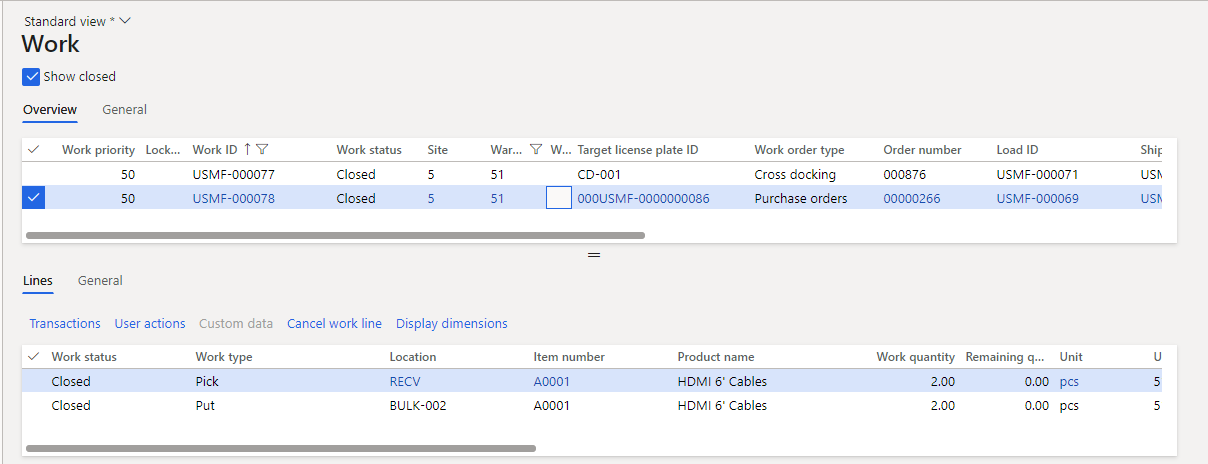
Dekont
Yalnızca ambar yönetimi modunu kullanıyorsanız (gelen ve giden gönderi siparişlerini kullanır), Ambara serbest bırakma sürecinin çapraz sevkiyat isteklerini (Giden sevkiyat sipariş satırı çapraz sevkiyat) Talep gereksinimleri alanının İşaretleme olarak ayarlandığı planlı çapraz yerleştirme şablonlarını değerlendirmeden önce işaretlemelere dönüştürmesi gerekip gerekmediğini tanımlamak için kaynak sistem ayarını kullanın.
Bu mantığı kullanmak için, talep edilen çapraz sevkiyat miktarlarını, CrossDockSourceID alanında aynı değeri ayarlayarak Gelen sevkiyat emri satırları mesaj verilerine bağlanan (InboundShipmentOrderLineMessages) Giden sevkiyat emri satırı çapraz sevkiyatmesaj verilerinin (OutboundShipmentOrderLineCrossDockMessages) bir parçası olarak belirtin. Bu verileri, Giden sevkiyat emirleri sayfasının Satır ayrıntıları hızlı sekmesindeki Çapraz sevk istekleri sekmesinde izleyebilirsiniz.